Gestión de dispositivos Android
Empecemos con Gestión de dispositivos Android, el servicio de localización de teléfonos inteligentes incluido por defecto en todos los terminales Android disponibles comercialmente (excepto aquellos que, por motivos de licencia, no tienen aplicaciones de Google en su interior).
Como se mencionó anteriormente, el Administrador de dispositivos Android solo funciona si el teléfono está encendido, conectado a Internet y tiene GPS activado. Por lo tanto, para que el servicio haga su trabajo, es necesario acceder a la configuración de Android y verificar que los servicios de ubicación estén activos y que el Administrador de dispositivos Android tenga permiso para controlar el teléfono.
Para realizar las comprobaciones anteriores acceda al ajustes de Android (el icono de rueda dentada), sube geolocalización y, si aún no está activado, active la palanca correspondiente a las funciones de localización (arriba a la derecha). Cuando termine, seleccione el elemento Google desde la configuración de Android (o seleccione el icono Configuración de Google de la lista de aplicaciones instaladas en su teléfono inteligente), vaya a Seguridad y, si es necesario, active las funciones Ubique este dispositivo de forma remota e Permitir bloqueo y borrado remotos.
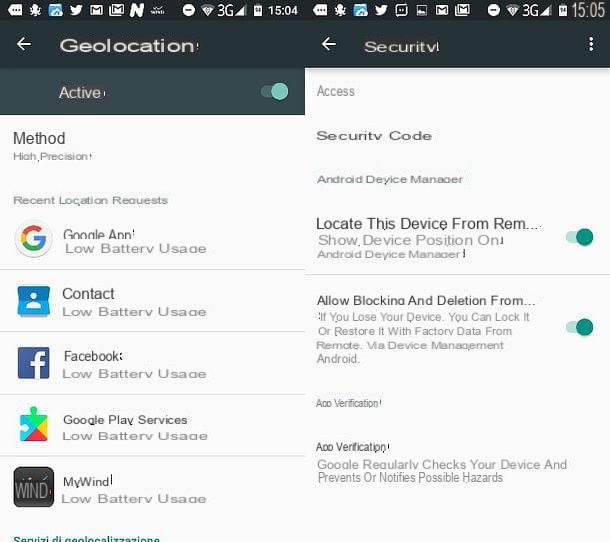
Una vez que haya activado los servicios de ubicación en su teléfono inteligente y haya autorizado al Administrador de dispositivos Android para controlar el dispositivo, puede ubicar el teléfono de forma remota conectándose al sitio web del Administrador de dispositivos Android e iniciando sesión con su cuenta de Google (obviamente debe ser el mismo Google cuenta configurada en el teléfono inteligente).
Una vez iniciado sesión, espera unos instantes a que aparezca el smartphone en el mapa y, si lo crees oportuno, utiliza uno de los botones situados en la parte superior izquierda para controlarlo de forma remota: pinchando en el botón Haz que suene puede hacer que el teléfono suene para atraer la atención de los transeúntes (o detectar la ubicación exacta del dispositivo, si está cerca); haciendo clic en el botón bloquear puede bloquear el acceso a su teléfono inteligente con un código de seguridad y mostrar un mensaje personalizado en su pantalla de bloqueo, mientras hace clic en el botón claro puede restablecer el dispositivo eliminando todos los datos que contiene. Utilice la opción "Eliminar" solo en caso de necesidad real (es decir, cuando ya no tenga esperanzas de encontrar el teléfono), ya que al usarla perderá la capacidad de localizar el dispositivo de forma remota.
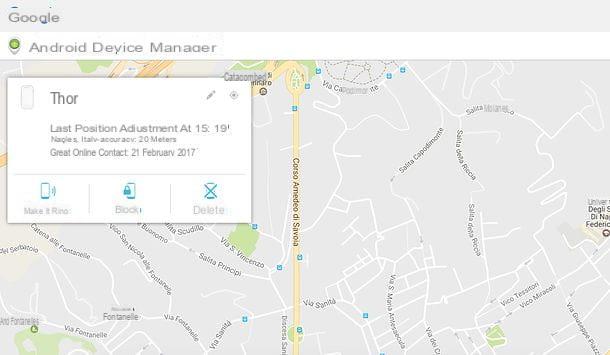
Si lo desea, también puede ubicar su teléfono inteligente desde otro dispositivo Android descargando la aplicación oficial del Administrador de dispositivos Android, que es compatible con la gran mayoría de los teléfonos inteligentes y tabletas Android y funciona exactamente como el sitio del que les hablé.
Aplicación para encontrar Android
Si el Administrador de dispositivos Android parece demasiado limitado y necesita una aplicación para encontrar android incluso en caso de robo, consulte estas soluciones alternativas disponibles en Play Store.
Cerberus (pagadero)
Cerberus es una de las soluciones antirrobo más completas y eficaces disponibles en Android. Puedes probarlo gratis durante 7 días, tras lo cual cuesta 5 euros / año. Ofrece todas las funciones del Administrador de dispositivos Android más la capacidad de reactivar el GPS en caso de desactivación, tomar fotos y videos de forma remota, controlar el teléfono vía SMS, obtener la lista de llamadas y mensajes y mucho más. Funciona en la mayoría de dispositivos Android sin requisitos especiales, pero para aprovechar algunas funciones más avanzadas, como la que reactiva el GPS en caso de desactivación, es necesario rootear.
Para usar Cerberus en su teléfono inteligente, descargue la aplicación de Google Play Store, iníciela y presione el botón Crea una cuenta de Cerberus para crear su cuenta personal. Cuando se complete la operación, siga el procedimiento de configuración inicial de Cerberus y active los permisos de administrador para la aplicación presionando los botones Habilitar administrador de dispositivos e Activo. Si ha rooteado su teléfono y desea utilizar las funciones avanzadas de Cerberus, presione también Otorgar permiso de superusuario.
Ahora solo tienes que presionar el botón ≡ ubicado en la parte superior izquierda y configure las funciones de Cerberus según sus preferencias. Por ejemplo, puede evitar que los ladrones apaguen su teléfono inteligente activando la función Menú de bloqueo de energía, puedes configurar la creación de fotos y videos automáticamente activando la función Captura automática de fotografías, puede configurar para recibir notificaciones en caso de un cambio de la SIM en el teléfono activando una función Comprobador de SIM y así sucesivamente.
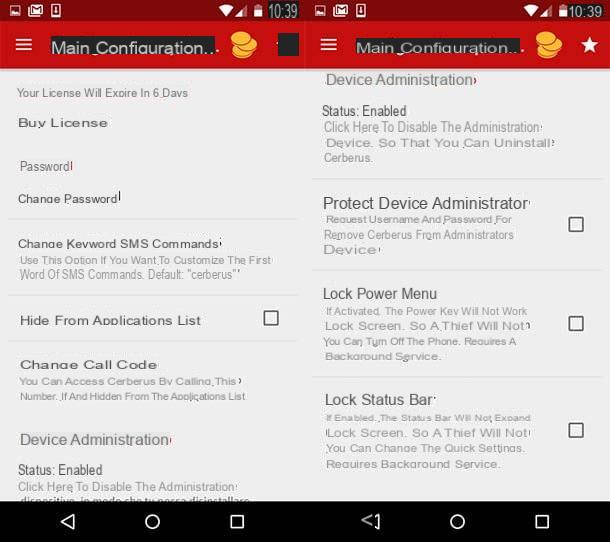
Después de configurar todas sus preferencias, puede encontrar Android con Cerberus conectándose a esta página web, haciendo clic en el elemento Iniciar Sesión ubicado en la parte superior derecha e iniciando sesión con su cuenta de Cerberus.
Así que espere unos segundos a que se muestre la posición de su teléfono inteligente en el mapa y aproveche las menú desplegable ubicado en la parte superior izquierda para controlar el dispositivo de forma remota utilizando todas las funciones disponibles (p. ej. Iniciar localización para localizar el dispositivo, Bloquear con código para bloquearlo con un código, etc.).
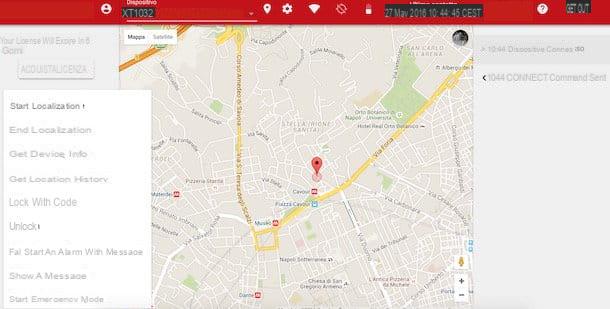
Dónde está mi droide (freemium)
Wheres My Droid es una de las aplicaciones antirrobo para Android más completas y fáciles de usar disponibles en Play Store. Su principal defecto, si queremos considerarlo así, es que solo está en inglés. Está disponible en tres versiones: una gratuitas que permite localizar el teléfono vía GPS, hacer que suene de forma remota, comandarlo vía SMS y recibir alertas en caso de cambio de SIM; a Pro desde 4,58 euros que incluye todas las funciones de la versión gratuita + la posibilidad de tomar fotografías en caso de desbloqueo fallido del teléfono, bloqueo y borrado remoto del dispositivo, bloqueo de la desinstalación de aplicaciones y la posibilidad de ocultar el icono de Wheres My Droid y un Elite desde 1,49 € / mes que incluye todas las funciones de la versión Pro + el seguimiento de los movimientos del smartphone, el envío de notificaciones en caso de posible robo del dispositivo y la posibilidad de obtener información como historial de llamadas y estadísticas del dispositivo remoto.
Luego de descargar Wheres My Droid en tu teléfono, para activar la aplicación debes presionar los botones Inicio, Siguiente página e Crear una cuenta. Luego complete el formulario que se le propone para crear su cuenta para acceder al panel de administración remota de Wheres My Droid (luego deberá verificar su dirección haciendo clic en el enlace de confirmación recibido por correo electrónico), configure el nombre con el cual identificar su teléfono inteligente, elija si desea usar su teléfono para ubicar cualquier otro dispositivo monitoreado a través de Wheres My Droid (presionando en Permitir o No permitir) y presione Siguiente página e Terminados para completar el procedimiento de configuración inicial de la aplicación.
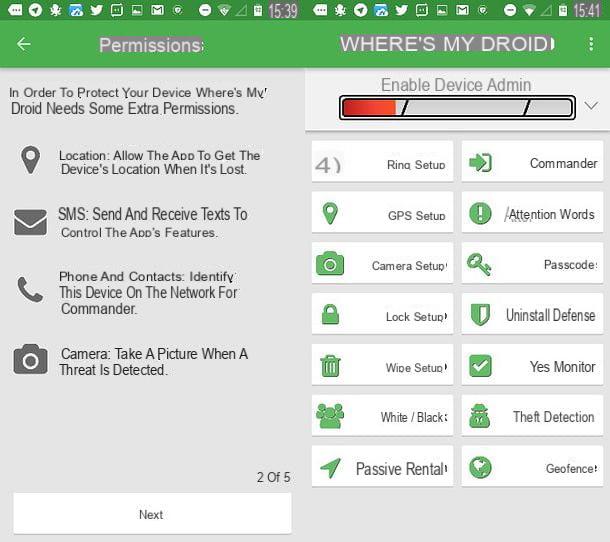
En este punto, "toca" en barra roja que está en la pantalla principal de Wheres My Droid y acepta activar los permisos de administración para la aplicación presionando primero en Dirígete a y luego Activo. Después de este paso también, presione todos los botones en Wheres My Droid y configure todas las funciones de la aplicación de acuerdo con sus necesidades (y la versión de la aplicación que descargó / compró). Por ejemplo, presionando el botón Configuración de GPS puedes activar o desactivar la ubicación del teléfono vía GPS, presionando el botón Palabras de atención puede ver y / o modificar los comandos que se le darán al teléfono a través de SMS, etc.
Una vez que se hayan ajustado todas las preferencias, para ubicar su teléfono inteligente de forma remota, todo lo que tiene que hacer es conectarse a esta página web, iniciar sesión con los datos de su cuenta de Wheres My Droid y elegir una de las opciones disponibles en la barra lateral izquierda: Localiza para localizar el dispositivo, Anillos para que suene y así sucesivamente.
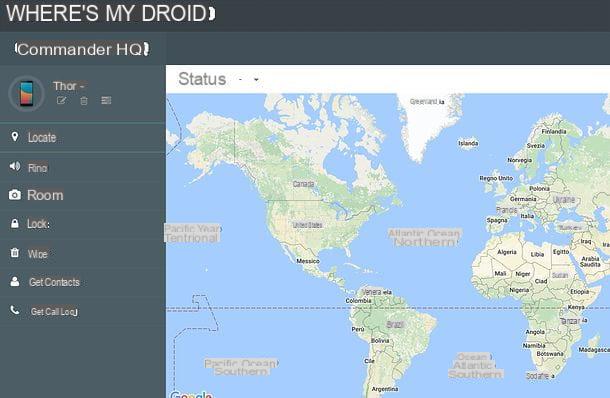
Android perdido (freemium)
Si está buscando una solución antirrobo para Android pero no quiere gastar dinero, puede recurrir a Android Lost, que es casi completamente gratis. Algunas de sus funcionalidades, como buscar entre contactos y ejecutar otras aplicaciones de forma remota, están reservadas para la versión Premium (3,35 euros) de la aplicación, pero no son imprescindibles.
Con Android Lost puedes disfrutar de todas las funciones de Android Device Manager más la posibilidad de controlar remotamente el teléfono vía SMS, grabar audio desde el micrófono, tomar fotos y reactivar el GPS y la conexión a Internet en caso de desactivación (funciones no disponibles en todos los dispositivos ). Otro dato interesante a destacar es que Android Lost disfraza su presencia en el teléfono presentándose como Notas personales, una aplicación de notas simple. Desafortunadamente, está solo en inglés y no es lo mejor en simplicidad en términos de uso, pero como ofrece la mayoría de sus funciones de forma gratuita, vale la pena probarlo.
Para instalar Android Lost en su teléfono, descargue la aplicación de Google Play Store, iníciela y otorgue permisos de administrador "tocando" los botones Solicitar derechos de administrador e Activo. Posteriormente, conectado al sitio AndroidLost.com, haga clic en el elemento Iniciar sesión ubicado en la parte superior derecha, inicie sesión con su cuenta de Google (la misma configurada en su teléfono inteligente) y haga clic en el botón permitir para activar su cuenta de Android Lost.
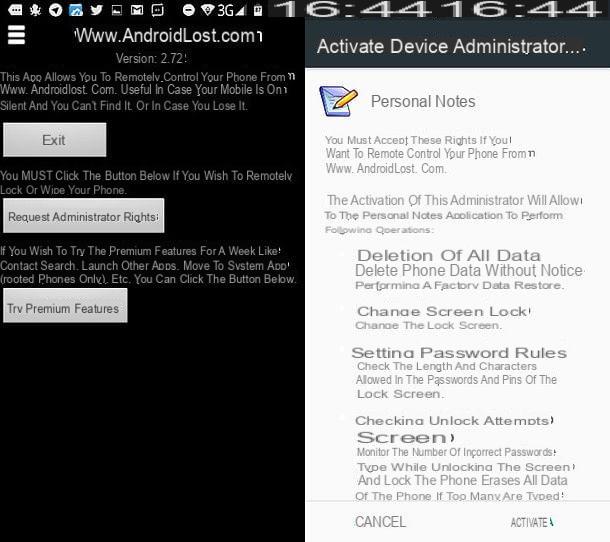
En este punto, puede ubicar su dispositivo en cualquier momento conectándose al sitio AndroidLost.com, seleccionando la pestaña Controles y haciendo clic en el botón primero Básico y luego en eso Enviar ubicación ubicado en el medio de la página. En unos segundos, aparecerá un mapa de Google Maps con la ubicación de su teléfono inteligente.
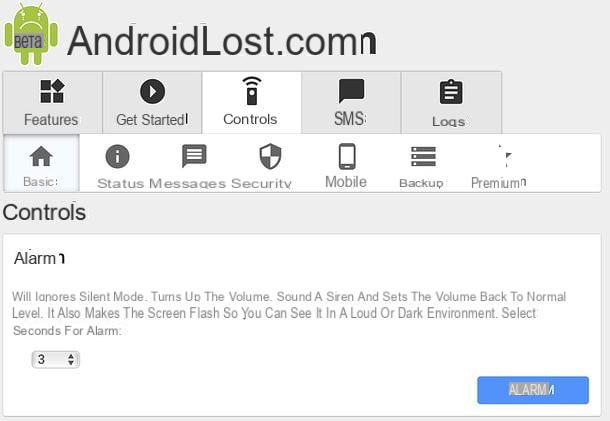
Para aprovechar las otras funciones de Android Lost, todo lo que tiene que hacer es seleccionar las pestañas apropiadas (p. Ej. Básico para funciones básicas; Estado para activar o desactivar GPS, Bluetooth, etc.; Seguridad para bloquear o desbloquear el teléfono, etc.) y seleccione las funciones enumeradas en la página que se abre.
Si desea activar la posibilidad de controlar el teléfono inteligente a través de SMS (usando los comandos que encuentra en la pestaña SMS del sitio AndroidLost.com), seleccione la pestaña SMS del sitio AndroidLost.com, escriba el número desde el que enviar el SMS en el campo Permitir SMS y presiona el botón Permitir.
Cómo encontrar Android

























